Pruebe estas soluciones principales para el error mss32.dll faltante
- Escanee su PC regularmente en busca de virus para asegurarse de que su PC permanezca protegida contra archivos y software dañinos.
- Asegúrese de descargar archivos DLL que se correspondan con la arquitectura de su PC o use la herramienta de reparación Fortect.
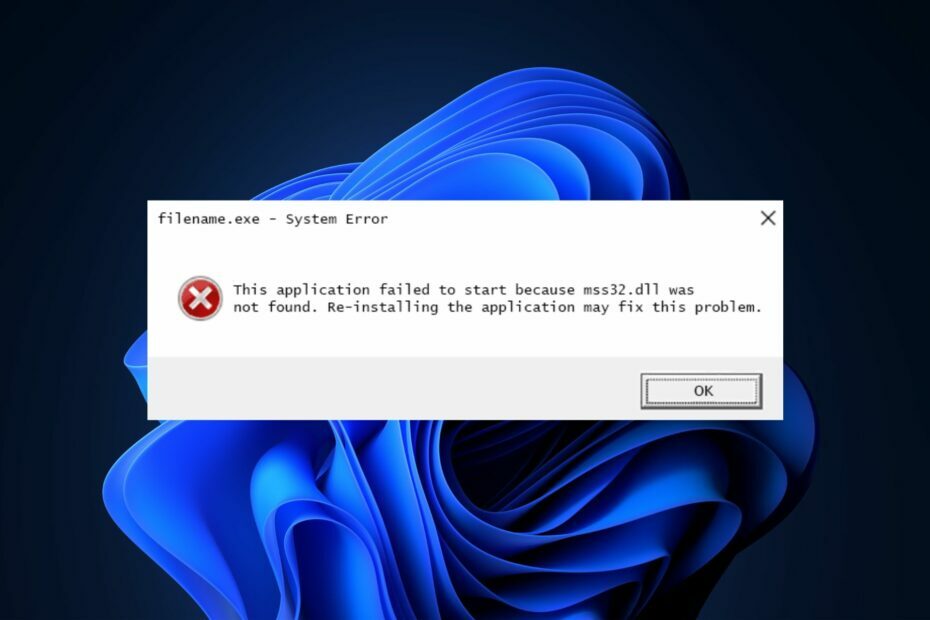
XINSTALAR HACIENDO CLIC EN EL ARCHIVO DE DESCARGA
Este software reparará errores informáticos comunes, lo protegerá de la pérdida de archivos, malware, fallas de hardware y optimizará su PC para obtener el máximo rendimiento. Solucione problemas de PC y elimine virus ahora en 3 sencillos pasos:
- Descargar la herramienta de reparación de PC Restoro que viene con tecnologías patentadas (patente disponible aquí).
- Hacer clic Iniciar escaneo para encontrar problemas de Windows que podrían estar causando problemas en la PC.
- Hacer clic Repara todo para solucionar problemas que afectan la seguridad y el rendimiento de su computadora.
- Restoro ha sido descargado por 0 lectores este mes.
Si está experimentando el error de falta de mss32.dll, está en el lugar correcto. El archivo mss32.dll es la biblioteca de enlaces dinámicos de Miles Sound System. Permite que los archivos de sonido se carguen de manera eficiente en aplicaciones multimedia que requieren música y efectos de sonido.
Por lo tanto, este artículo discutirá brevemente las causas del error y proporcionará los pasos para corregir el error que falta mss32.dll.
- ¿Por qué falta mss32.dll?
- ¿Qué puedo hacer si falta mss32.dll?
- 1. Aplicar un reparador de DLL dedicado
- 2. Ejecute la utilidad Comprobador de archivos del sistema
- 3. Escanear en busca de virus
- 4. Reinstalar el programa
¿Por qué falta mss32.dll?
Estas son algunas de las razones por las que falta mss32.dll en Windows:
- Virus y Malware – Se sabe que los virus eliminan archivos importantes del sistema y, como resultado, podrían haber eliminado el archivo mss32.dll.
- Archivo DLL no compatible – En algunos casos, el archivo DLL que instaló en su PC no es apropiado para su sistema operativo. Por ejemplo, la instalación de un archivo DLL de 32 bits en una PC de 64 bits puede hacer que falten archivos DLL en Windows.
- Instalaciones de software incorrectas – Si el programa que muestra el error mss32.dll no encontrado no se instaló correctamente, es probable que provoque errores como el que falta mss32.dll.
- Registro de Windows dañado - Si el El Registro de Windows está dañado o contiene entradas incorrectas en archivos DLL específicos, activará el error de falta de mss32.dll.
¿Qué puedo hacer si falta mss32.dll?
Si está experimentando que falta mss32.dll, aquí hay algunas formas en que puede corregir el error:
1. Aplicar un reparador de DLL dedicado
Las herramientas Fixer son software desarrollado para corregir errores en una computadora. Con la ayuda de tales herramientas, puede resolver faltan errores de DLL sin realizar ningún tipo de solución de problemas.
En lugar de descargar manualmente el archivo DLL y correr el riesgo de exponer su PC a virus, puede emplear la ayuda de algunos de los mejores herramientas de reparación de DLL. Estas herramientas le garantizarán una corrección del 100 % para el error que falta mss32.dll porque mss32.dll es un archivo de sistema.
- presione el ventanas clave, escriba CMDy seleccione Ejecutar como administrador.
- Hacer clic Sí para otorgar a la aplicación acceso administrativo en el Control de cuentas del usuario ventana.
- Una vez que se abra el símbolo del sistema, escriba lo siguiente y presione Ingresar:
sfc /escanear ahora
- Espere hasta que se complete el escaneo y reinicie su PC para verificar si el error persiste.
Los escaneos SFC ayudan a resolver errores causados por archivos corruptos de Windows. Si el error mss32.dll se desencadenó debido a archivos corruptos, la Utilidad del Comprobador de archivos del sistema escanearía, identificaría y eliminaría dichos archivos de su PC.
- Libwinpthread-1.dll no encontrado o falta [Fijar]
- Windows 11: ¿La sensibilidad del mouse sigue cambiando? aquí está la solución
- ¿ChatGPT no funciona? Esto es lo que debe hacer
- Error de falta de api-ms-win-core-synch-l1-2-0.dll: cómo solucionarlo
- Error de falta de vccorlib140_app.dll: cómo solucionarlo
3. Escanear en busca de virus
- presione el ventanas clave, escriba seguridad de windows, y golpear Ingresar.
- En la ventana de Seguridad de Windows, haga clic en Protección contra virus y amenazasy haga clic en Opciones de escaneo.

- Selecciona el Análisis completo opción y haga clic Escanear ahora para iniciar la exploración.

4. Reinstalar el programa
- Haga clic con el botón izquierdo en el Menu de inicio, tipo Panel de control y lanzarlo.
- Seleccionar Programas y elige Programas y características.

- Localiza el Reproductor de música o video (Multimedia) aplicaciones que activan el error mss32.dll, selecciónelo y haga clic en Desinstalar. Luego siga las indicaciones del desinstalador.

- Ir a Tienda de Microsoft y vuelva a descargar e instalar el programa.
El error mss32.dll a menudo se activa cuando el programa que intenta iniciar no está instalado correctamente o los archivos del programa se han dañado. Si ese es el caso, reinstalar el programa es la mejor manera de corregir el error.
Puede instalarlo directamente desde Microsoft Store o el sitio web del desarrollador, según el programa.
Resolver el mss32.dll que no se encuentra en Windows es un proceso sencillo que implica pocos tecnicismos. Siguiendo nuestra guía, debería poder corregir el error en poco tiempo.
Si ha experimentado el error de falta de mss32.dll en el pasado y lo solucionó utilizando métodos alternativos, puede informarnos en los comentarios a continuación.
¿Sigues teniendo problemas? Solucionarlos con esta herramienta:
PATROCINADO
Si los consejos anteriores no han resuelto su problema, su PC puede experimentar problemas más profundos de Windows. Nosotros recomendamos descargando esta herramienta de reparación de PC (calificado como Excelente en TrustPilot.com) para abordarlos fácilmente. Después de la instalación, simplemente haga clic en el Iniciar escaneo botón y luego presione Repara todo.
![¿Qué es Msosync.exe [Guía de solución de problemas de errores]](/f/47568e42ecb5ab7bc37c56debb543503.png?width=300&height=460)

